Cómo recuperar el acceso al disco duro, solucionar el error de no poder abrir el disco duro

En este artículo, te guiaremos sobre cómo recuperar el acceso a tu disco duro cuando falla. ¡Sigamos!
Crear un USB de arranque para instalar Windows es uno de los métodos elegidos por muchas personas, con una rápida velocidad de instalación de Windows y un dispositivo compacto. Actualmente existen muchos programas de creación de arranque USB entre los que puede elegir. Y después de la creación, los usuarios también deben verificar la funcionalidad del arranque USB para ver si se creó correctamente o no.
En lugar de tener que apagar la computadora y luego conectar el USB para verificar, los usuarios pueden usar algún software para verificar el arranque del USB después de crearlo. El siguiente artículo guiará a los lectores sobre cómo verificar el arranque USB en Windows.
1. Verifique la capacidad de arranque del USB desde Administración de discos
B1: Abra la ventana de búsqueda en su PC y escriba “administrador de discos”.
B2: Seleccione la entrada “Crear y formatear particiones del disco duro” .
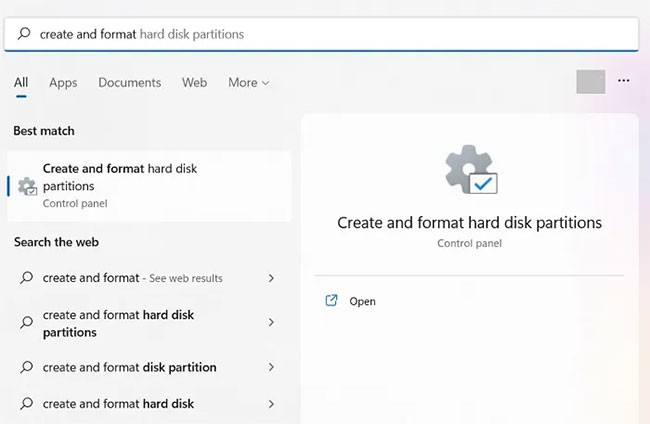
B3: Seleccione la unidad formateada ( “disco 1” en el ejemplo) y haga clic derecho para ir a “Propiedades”.
B4: Vaya a la pestaña “Volúmenes” y seleccione “Estilo de partición”. Lo verás marcado con algún tipo de indicador de arranque, como Master Boot Record (MBR) o GUID Partition Table . Además, los medios extraíbles con ISO de arranque mostrarán un “Estado” como “Sin volumen/Sin medio” o un volumen muy pequeño (solo unos pocos MB).
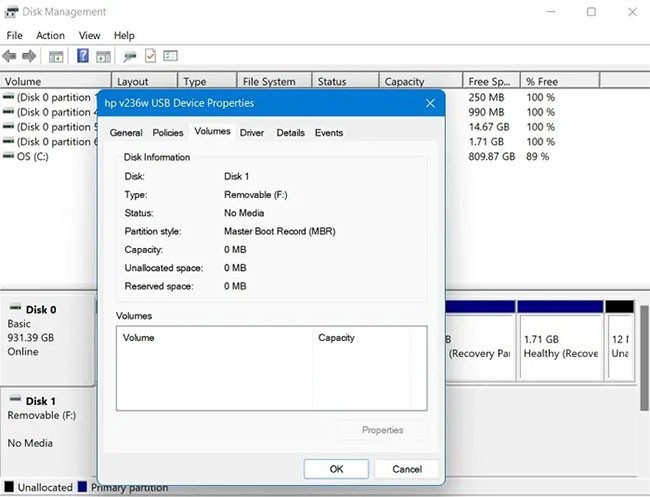
B5: Si no ve el estado “Sin medios” en las Propiedades del dispositivo USB , significa que no puede crear un dispositivo de arranque.
2. Verifique la capacidad de arranque del USB desde el símbolo del sistema
Otra forma de probar la capacidad de arranque de una unidad de almacenamiento externa es ejecutar unas líneas en el Símbolo del sistema .
B1: Abra cmd desde el cuadro de búsqueda y asegúrese de tener la herramienta de línea de comandos en modo de administrador.
B2: Ingrese los siguientes comandos:
diskpart
list diskB3: Los medios extraíbles formateados con ISO mostrarán “Sin medios/Sin volumen” o muy poco volumen en MB.
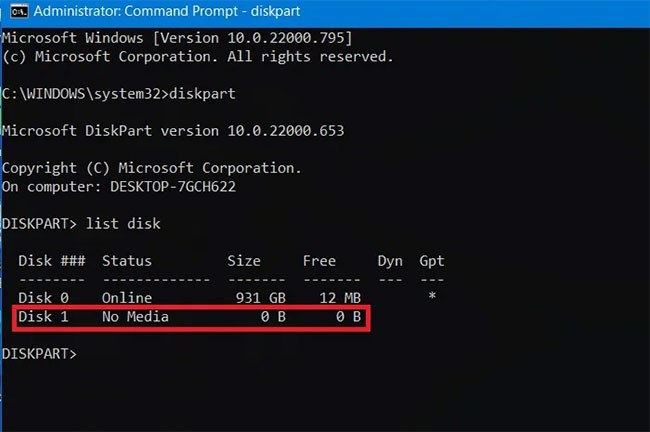
3. Verifique la capacidad de arranque USB desde Windows PowerShell
Incluso Windows PowerShell puede proporcionar una descripción general rápida de la capacidad de arranque de una unidad USB.
Paso 1: Busque PowerShell usando la función de búsqueda en Windows y ejecútelo con derechos de administrador.
B2: Escriba get-disk para recopilar información sobre su unidad USB.
B3: Verifique si el estado de salud del dispositivo es “Saludable” y si muestra el estado operativo “Sin medios” y el volumen 0 bytes (o volumen muy bajo).
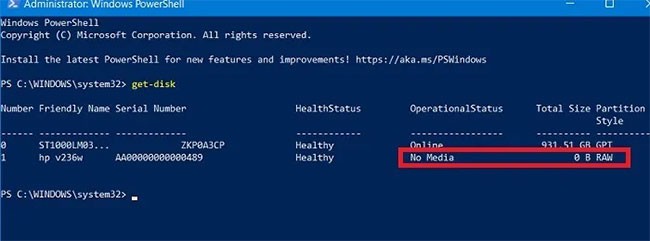
Después de descargar la herramienta, el usuario también la ejecuta con derechos de administrador, hace clic derecho en el archivo de instalación y selecciona Ejecutar como administrador . En la interfaz UltimateBootUSB, en la sección Letra de unidad , seleccione la unidad USB y luego haga clic en Probar USB .
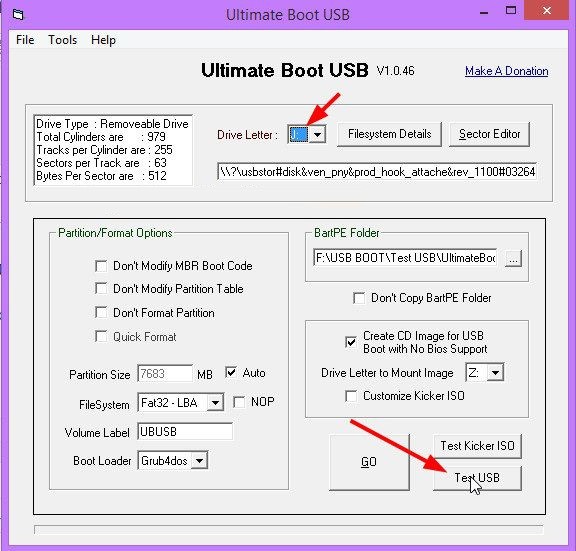
El resultado de la prueba aparecerá en la interfaz como se muestra a continuación. Entonces el arranque USB funcionó exitosamente.
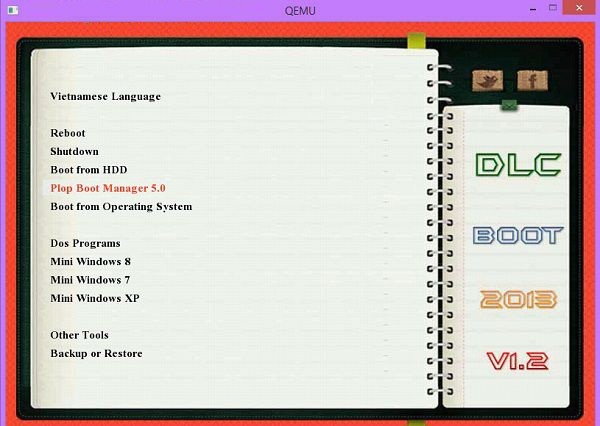
QemuBootTester también requiere que el usuario lo inicie con derechos de administrador. En la interfaz, haga clic en Disco duro para comprobar el rendimiento del arranque USB o del disco duro. A continuación, seleccione el nombre de la unidad USB y haga clic en Ejecutar Qemu . Este es el caso de los usuarios que arrancan USB con el estándar Legacy .
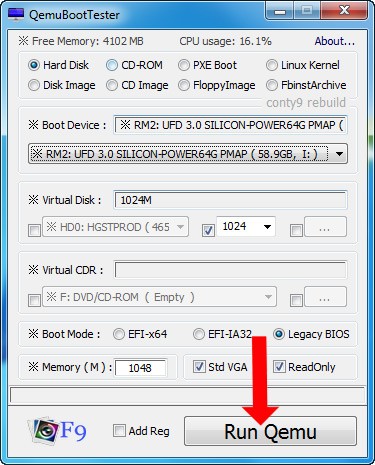
El resultado de la comprobación del arranque USB Legacy será el que se muestra a continuación.
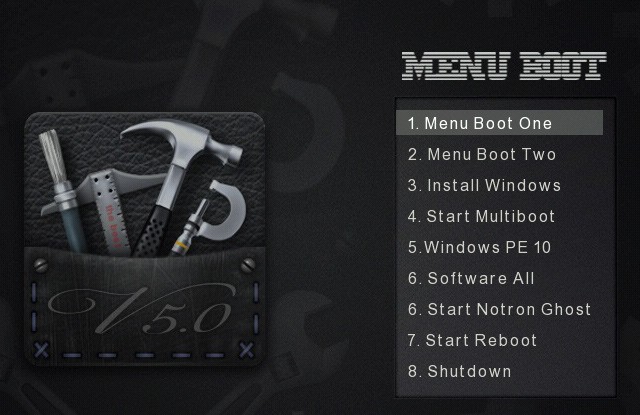
Si marca el arranque USB estándar UEFI , seleccione EFI-x64 en el cuadro Modo de arranque y luego presione Ejecutar Qemu para probar el arranque USB.
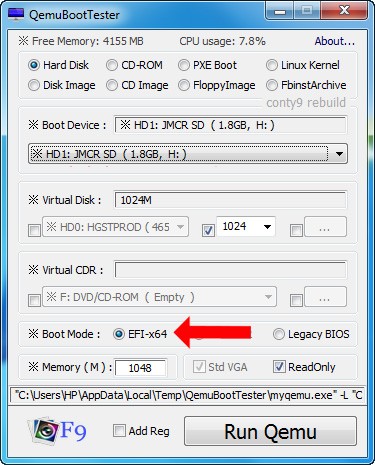
El resultado de un arranque USB estándar UEFI en funcionamiento será el que se muestra a continuación.
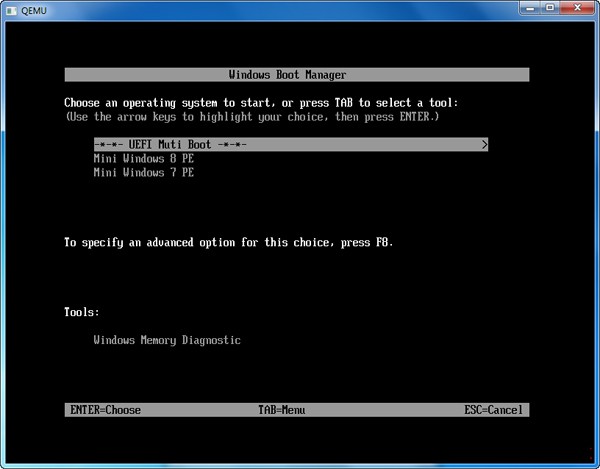
Este es un programa completamente gratuito, proporcionado en formato de archivo comprimido, todo lo que necesita hacer es descargarlo a su computadora, descomprimirlo y ejecutar el archivo Qsib.exe:
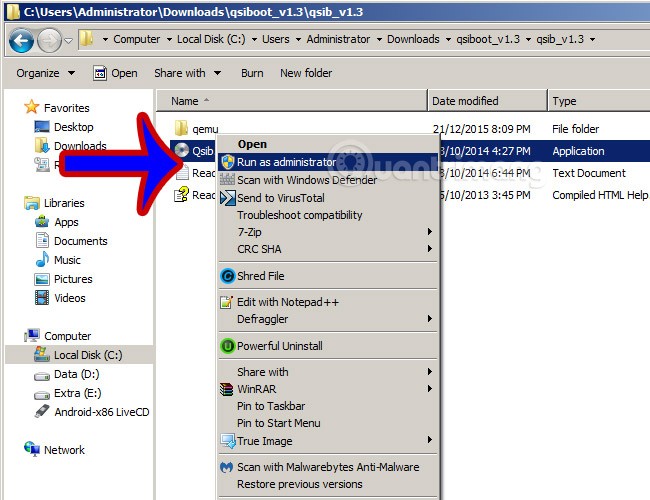
La interfaz principal del programa Qemu Simple Boot se verá como la imagen a continuación, solo debes prestar atención a la siguiente información:
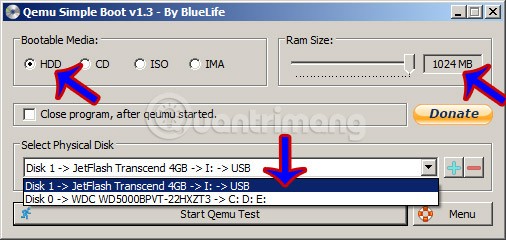
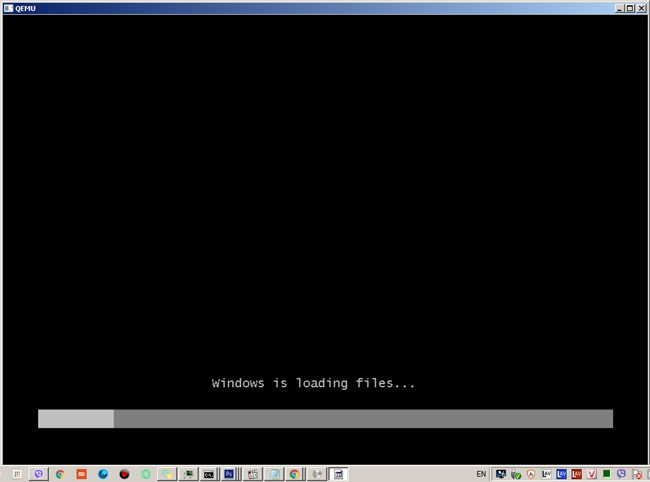
Si tiene éxito, la pantalla de arranque USB será similar a cuando arranca desde una computadora real, excepto por un punto: la velocidad de arranque a través del emulador no será tan rápida como la de una computadora real.
Otra forma más sencilla de comprobar si el arranque USB se ha creado correctamente es el software MobaLiveCD. Este es un emulador del sistema Qemu. Ejecutará una máquina virtual ad-hoc y arrancará desde USB, por lo que es una excelente manera de verificar el estado de arranque de un USB.
Descargue MobaLiveCD desde el sitio web del desarrollador utilizando el siguiente enlace.
Una vez completada la descarga, haga clic derecho en el EXE descargado y seleccione "Ejecutar como administrador" . Si no ejecuta el programa como administrador, recibirá el error “El programa de instalación no puede copiar el archivo kqemu.sys” y no podrá continuar con el paso cinco.
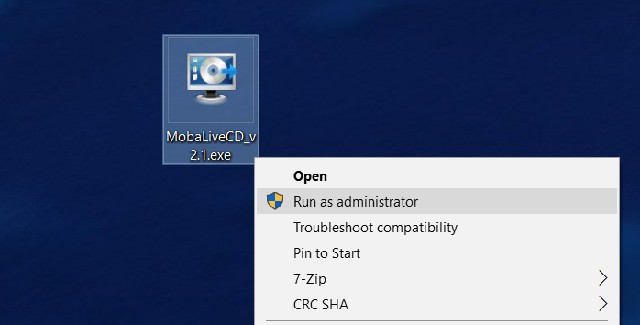
Haga clic en el botón “Ejecutar LiveUSB” en la mitad inferior de la ventana.
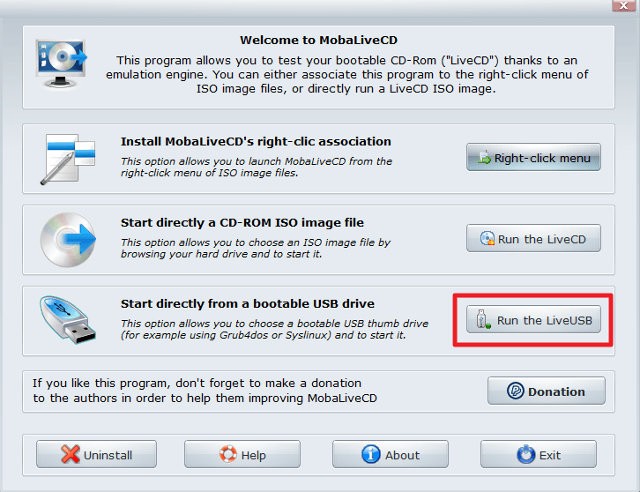
Seleccione el USB que desea probar en el menú desplegable. Si no está seguro de la letra de la unidad, revise la ventana del Explorador e identifique la unidad en la barra lateral.
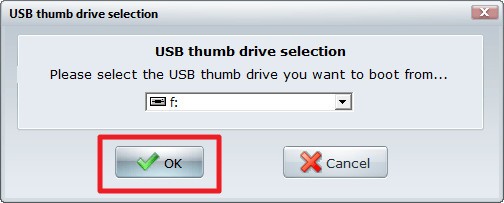
Cuando se le solicite crear un disco duro para la máquina virtual, haga clic en " No " junto a la X roja.
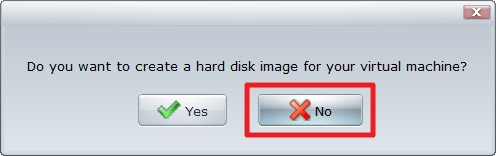
A continuación, verá aparecer el Símbolo del sistema con la línea de texto de arranque. Esto significa que la máquina virtual está intentando arrancar desde la unidad que seleccionó en el paso anterior.
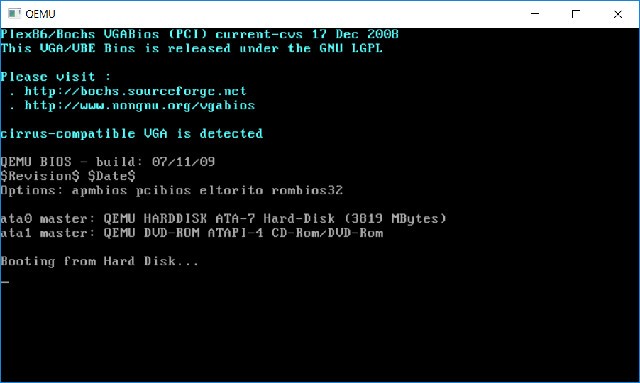
Si ve el logotipo de Windows, significa que la unidad es de arranque. Haga clic en la X en la esquina superior derecha para cerrar la ventana.
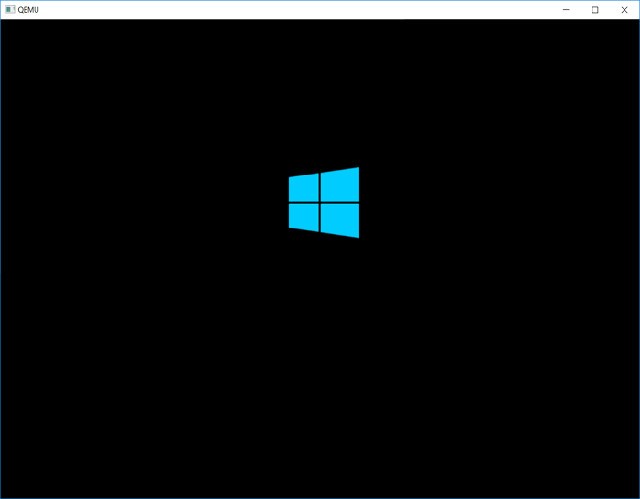
Si este proceso se congela o se bloquea en la ventana de comandos, su unidad no podrá arrancar.
También puedes utilizar el “antiguo” software gratuito Magic ISO Maker para ver si el archivo de imagen de disco es de arranque. Esta es una buena forma de asegurarse de que el archivo de imagen de disco sea de arranque antes de grabarlo en USB.
Descargar Magic ISO Maker . Si ha estado utilizando una computadora desde el siglo XIX, le recordará al antiguo instalador de pantalla completa.
Una vez completada la instalación, abra Magic ISO Maker y seleccione "Abrir..." en el menú " Archivo " .
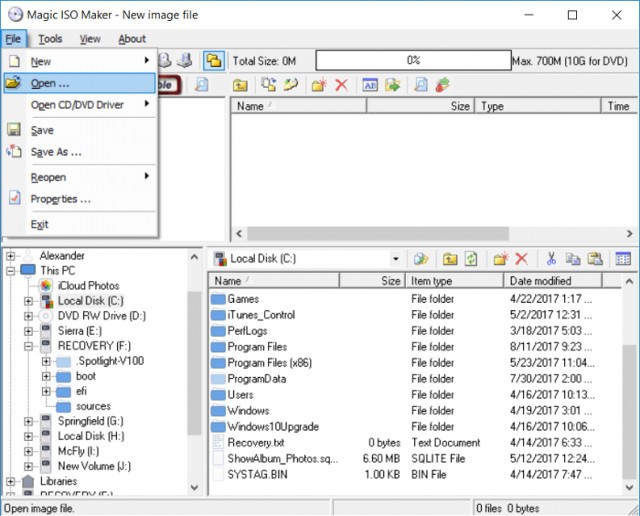
Seleccione su archivo ISO del menú.
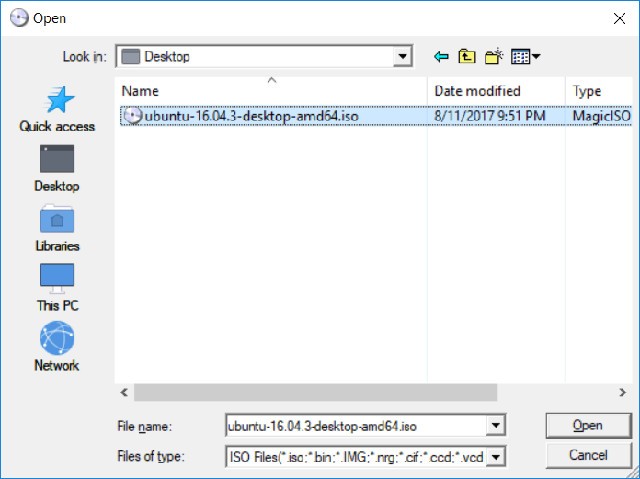
Encuéntrelo en la barra de menú. Si ve " Arrancable ", significa que la ISO se iniciará una vez que se grabe en un CD o USB. Si no encuentra “Arrancable”, significa que no pudo crear el arranque USB.
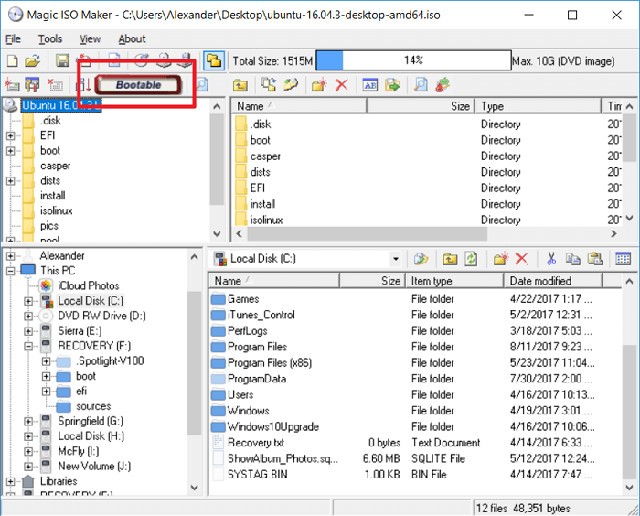
La mejor forma de probar si una unidad es arrancable es arrancar el ordenador desde la unidad. Pero si no desea reiniciar su computadora, puede usar Qemu Simple Boot o MobaLiveCD para verificar la unidad. Si desea asegurarse de que un archivo de imagen de disco (como ISO o DMG) sea de arranque antes de grabarlo en USB o CD, Magic ISO Maker es la elección perfecta.
¡Buena suerte!
En este artículo, te guiaremos sobre cómo recuperar el acceso a tu disco duro cuando falla. ¡Sigamos!
A primera vista, los AirPods parecen iguales a cualquier otro auricular inalámbrico. Pero todo cambió cuando se descubrieron algunas características poco conocidas.
Apple ha presentado iOS 26, una importante actualización con un nuevo diseño de vidrio esmerilado, experiencias más inteligentes y mejoras en aplicaciones conocidas.
Los estudiantes necesitan un tipo específico de portátil para sus estudios. No solo debe ser lo suficientemente potente como para desempeñarse bien en su especialidad, sino también lo suficientemente compacto y ligero como para llevarlo consigo todo el día.
Agregar una impresora a Windows 10 es sencillo, aunque el proceso para dispositivos con cable será diferente al de los dispositivos inalámbricos.
Como sabes, la RAM es un componente de hardware muy importante en una computadora, ya que actúa como memoria para procesar datos y es el factor que determina la velocidad de una laptop o PC. En el siguiente artículo, WebTech360 te presentará algunas maneras de detectar errores de RAM mediante software en Windows.
Los televisores inteligentes realmente han conquistado el mundo. Con tantas funciones excelentes y conectividad a Internet, la tecnología ha cambiado la forma en que vemos televisión.
Los refrigeradores son electrodomésticos familiares en los hogares. Los refrigeradores suelen tener 2 compartimentos, el compartimento frío es espacioso y tiene una luz que se enciende automáticamente cada vez que el usuario lo abre, mientras que el compartimento congelador es estrecho y no tiene luz.
Las redes Wi-Fi se ven afectadas por muchos factores más allá de los enrutadores, el ancho de banda y las interferencias, pero existen algunas formas inteligentes de mejorar su red.
Si quieres volver a iOS 16 estable en tu teléfono, aquí tienes la guía básica para desinstalar iOS 17 y pasar de iOS 17 a 16.
El yogur es un alimento maravilloso. ¿Es bueno comer yogur todos los días? Si comes yogur todos los días, ¿cómo cambiará tu cuerpo? ¡Descubrámoslo juntos!
Este artículo analiza los tipos de arroz más nutritivos y cómo maximizar los beneficios para la salud del arroz que elija.
Establecer un horario de sueño y una rutina para la hora de acostarse, cambiar el despertador y ajustar la dieta son algunas de las medidas que pueden ayudarle a dormir mejor y despertarse a tiempo por la mañana.
¡Alquiler por favor! Landlord Sim es un juego de simulación para dispositivos móviles iOS y Android. Jugarás como propietario de un complejo de apartamentos y comenzarás a alquilar un apartamento con el objetivo de mejorar el interior de tus apartamentos y prepararlos para los inquilinos.
Obtén el código del juego Bathroom Tower Defense de Roblox y canjéalo por emocionantes recompensas. Te ayudarán a mejorar o desbloquear torres con mayor daño.













